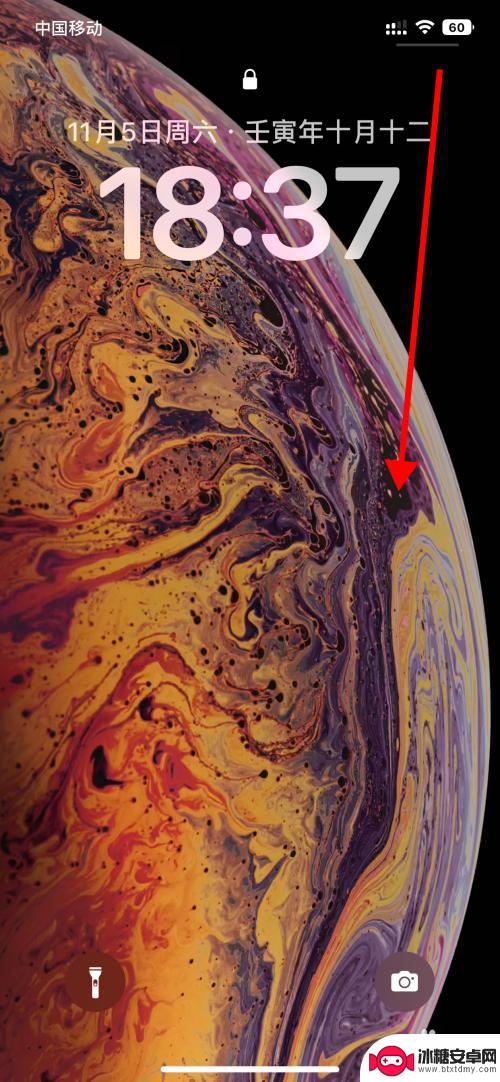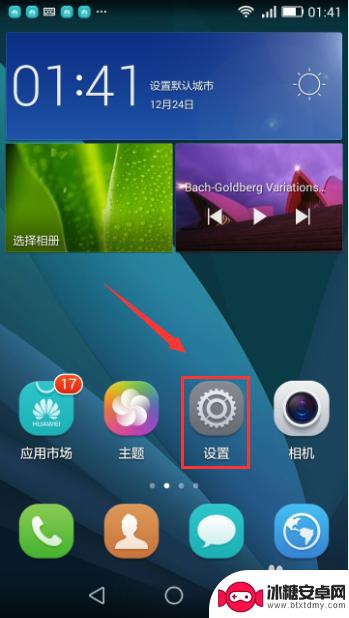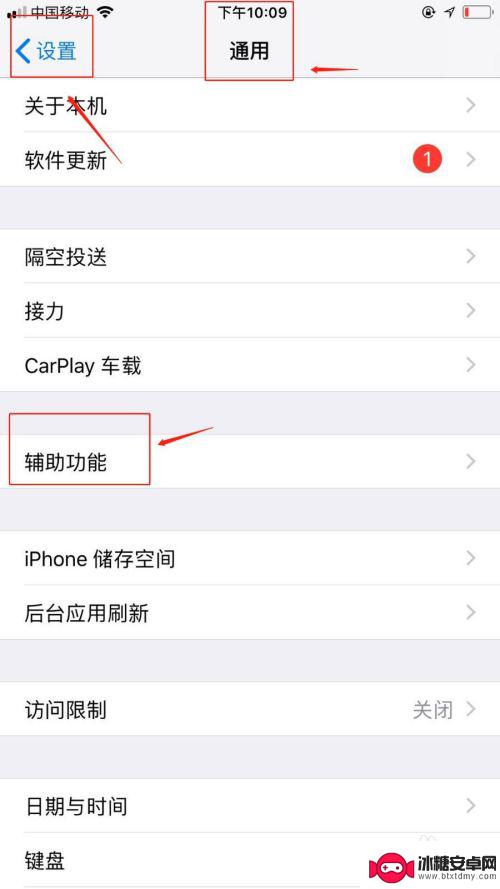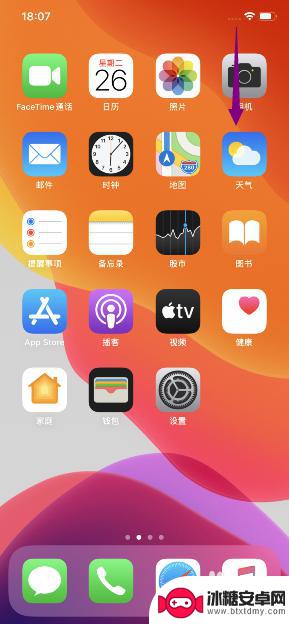苹果手机怎么控制屏幕旋转 苹果手机旋转屏幕设置方法
苹果手机是目前市面上使用广泛的智能手机之一,其屏幕旋转功能也备受用户关注,想必很多人都遇到过这样的情况:手机横放时屏幕却不自动旋转,或者竖放时屏幕却自动旋转了。该如何在苹果手机上控制屏幕的旋转呢?接下来我们将介绍苹果手机旋转屏幕的设置方法,帮助大家解决这一问题。
苹果手机旋转屏幕设置方法
具体方法:
1.其实这个功能所有手机都有,既然要设置。我们首先要做的是解锁手机,解锁后进入手机桌面。如图所示。

2.进入手机桌面后,大部门苹果手机都打开可快捷键小圆点,我们点击手机桌面上的小圆点。如图所示。
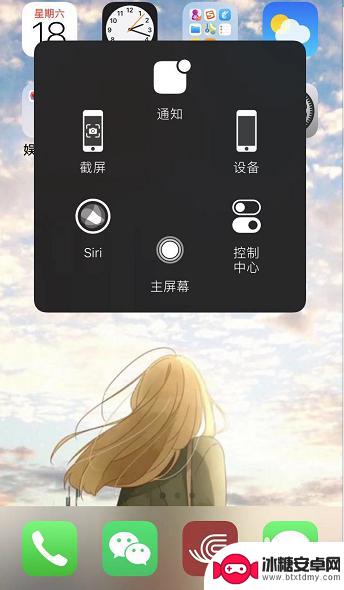
3.调出快捷小圆点后,我们点击快捷功能中的【控制中心】,通过这里进行设置。如图所示。
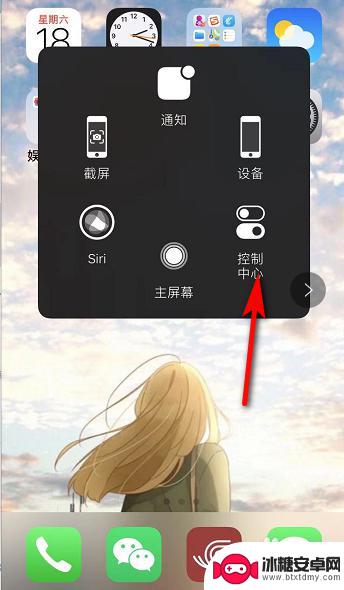
4.接着进入控制中心,我们可以看到在无限WiFi图标下方有个锁的图标。点击该图标,有红色的圈,表示屏幕方向锁定。如图所示。
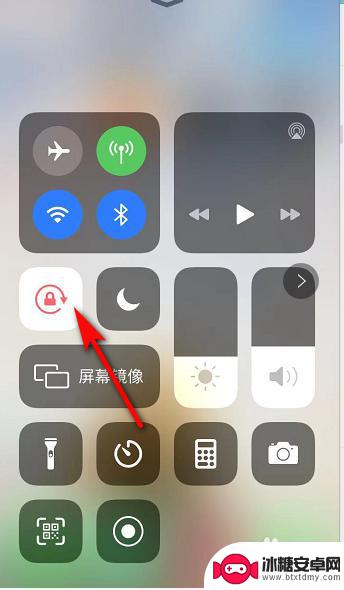
5.我们点击锁的图标后,红色的圈变成白色,表示屏幕可以进行旋转。如图所示。
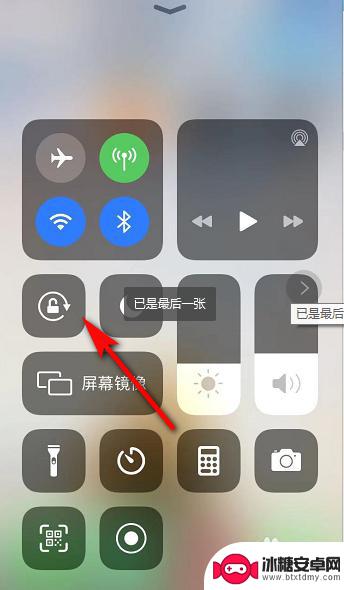
6.屏幕旋转打开后,我们如果要看横屏的视频。只需要将手机横放,手机屏幕也就跟着变动了。如图所示。
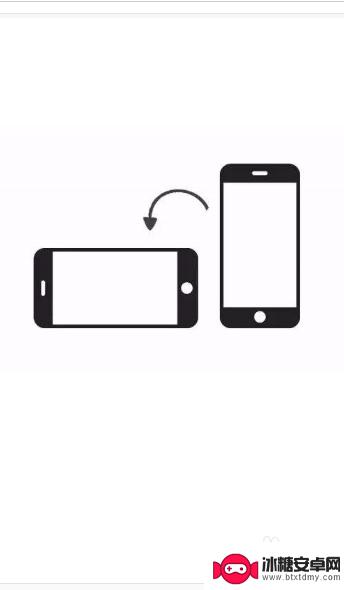
以上就是苹果手机如何控制屏幕旋转的全部内容,如果您遇到类似的问题,可以根据本文中介绍的步骤进行修复,希望对大家有所帮助。
相关教程
-
手机屏幕旋转一下怎么设置 手机屏幕自动旋转设置教程
当我们使用手机时,经常会遇到屏幕旋转的问题,有时候我们希望手机屏幕能够根据我们的操作自动旋转,但有时候又希望固定屏幕方向。如何设置手机屏幕的旋转功能呢?接下来我们将会介绍手机屏...
-
苹果手机怎样控制屏幕旋转 如何在苹果手机上开启屏幕自动旋转
苹果手机怎样控制屏幕旋转,苹果手机作为一款全球热门的智能手机品牌,其出色的用户体验一直备受推崇,在苹果手机中,屏幕自动旋转是一个非常实用的功能,能够根据设备的姿势智能地调整屏幕...
-
手机屏幕如何调整旋转时间 怎样调整华为手机的锁屏时间和取消屏幕旋转
手机屏幕如何调整旋转时间?这是许多人在使用手机时遇到的问题,当用户旋转手机时,屏幕可以跟随旋转,但有些时候用户希望屏幕保持固定方向。针对这种需求,大多数手机都提供了旋转屏幕的设...
-
l苹果手机怎么旋转屏幕 苹果手机如何设置屏幕旋转
l苹果手机怎么旋转屏幕,苹果手机作为一款颇受欢迎的智能手机,其屏幕旋转功能备受用户喜爱,要想在使用过程中实现屏幕旋转,我们可以通过简单的设置来实现。在苹果手机设置中,用户可以轻...
-
苹果手机屏幕不旋转怎么设置 怎么关闭苹果手机的屏幕旋转功能
苹果手机屏幕不旋转怎么设置,苹果手机作为一款非常受欢迎和常用的智能手机,其屏幕旋转功能可以根据手机的方向自动调整显示,给用户带来更好的使用体验,有时我们可能会遇到不希望屏幕旋转...
-
苹果x手机如何停止旋转 苹果手机怎么停止屏幕旋转
苹果X手机是一款功能强大的智能手机,但有时候在使用过程中会遇到屏幕自动旋转的情况,可能会给用户带来困扰,苹果手机如何停止屏幕旋转呢?其实很简单,只需要在控制中心中找到屏幕旋转锁...
-
如何拆手机显示屏 怎么正确拆解手机外屏
在日常生活中,手机已经成为我们生活中不可或缺的一部分,随着时间的推移,手机屏幕可能出现问题,需要进行更换或修理。如何正确地拆解手机外屏成为了许多人关注的焦点。正确的操作方法不仅...
-
手机怎连接网络 手机连接WIFI网络设置
手机已经成为我们日常生活中必不可少的工具,而连接网络更是手机功能的基础之一,手机可以通过多种方式连接网络,其中最常见的方式就是连接WIFI网络。连接WIFI网络可以让手机实现快...
-
苹果手机怎么样设置无线网 iPhone如何连接WIFI
苹果手机作为一款领先的智能手机品牌,其连接无线网络的设置也是非常简单方便的,用户只需打开手机的设置,进入Wi-Fi选项,然后选择要连接的无线网络并输入密码即可轻松连接上互联网。...
-
门禁卡怎么设置手机用密码 手机门禁卡设置方法
现代科技的发展使得门禁系统也变得更加智能化,我们可以通过手机来设置门禁卡的密码,实现更加便捷的出入方式。手机门禁卡设置方法也变得更加简单易行,让我们可以随时随地控制自己的出入权...